ps秋季風格暖色調教程
時間:2024-03-05 18:00作者:下載吧人氣:25
很多人喜歡外拍,特別是在這萌動的春季,但是外拍經常會遇到光線不佳的情況,致使成片平淡,這該怎么辦呢?其實這時可以換個思路,用PS營造一下氣氛,可能有意外收獲哦!下面小編就用超簡單的方法讓你逆襲季節,在春天拍出秋天唯美人像。
《笑顏如花》 作者:小耿
1、在ps中打開原圖,創建“圖層1”。

2、單擊面板底部的“創建新的填充或調整圖層”按鈕,選擇【通道混合器】,這里調整了輸出通道里的紅色,參數如(圖一)所示。重復上一步,添加“通道混合器2”,同樣調整輸出通道里的紅色,參數如(圖二)所示。這里兩個通道混合器的不透明度分別設為50%、55%。 
(圖一) 
(圖二)
3、選擇【可選顏色】命令,具體參數設置見下圖。

4、選擇【照片濾鏡】命令,為照片增加一點暖調,參數設置如下: 
5、選擇【可選顏色】命令,分別調整紅色、白色與中性色,參數設置如下: 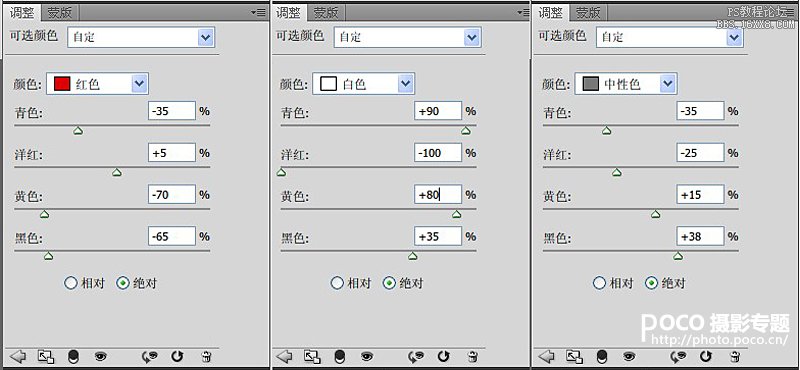
6、繼續選擇【可選顏色】命令,此次對其中的紅、黃、綠、青、藍、白、中性色分別進行調整。 
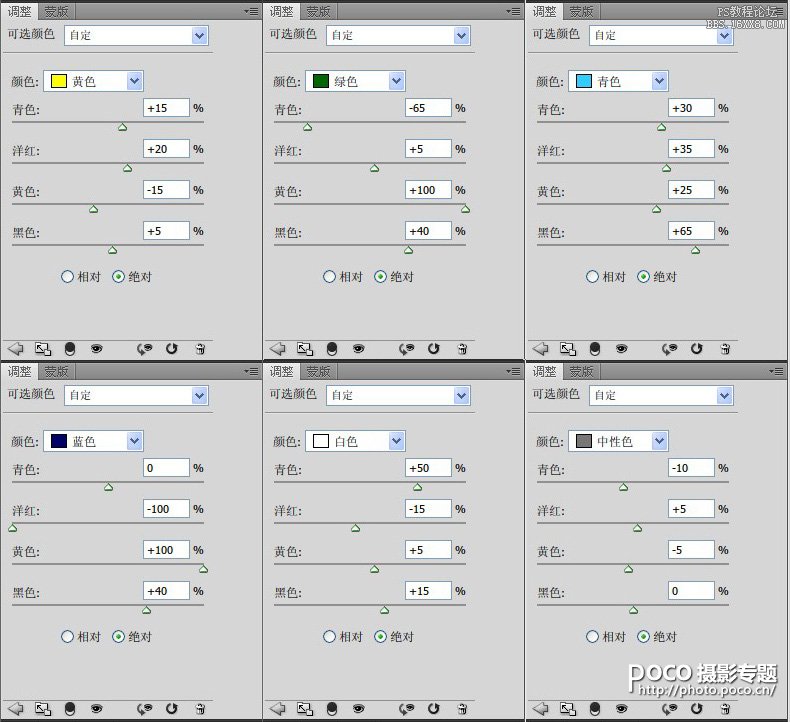
7、如圖“選取顏色4”的圖層混合模式為“柔光”,不透明度為40%。選擇【色階】命令,具體調整如下所示。這一步主要是增加圖像的對比度,讓照片更加清晰通透。 

8、選擇【曲線】命令,具體調整如下所示。這一步主要是增加圖像的整體亮度,讓照片更加明亮。 
9、“CTRL+SHIFT+ALT+E”蓋印圖層,得到“圖層2”。
10、執行【濾鏡】|【Imagenomic】|【Portraiture】命令(注:這一步操作的目的是使皮膚更加光滑,呈現出完美的肌膚效果)。參數設置如下所示。 
11、按鍵盤上的快捷鍵“J”選擇修補工具,將人物面部的小斑點去除掉(注:修補工具在去除掉雜點時,不要勾選面部太大的區域,要一點一點的去除,修補一定要細心認真)。 
16、合并所有圖層,最終效果如圖。

網友評論